oleg_krsk
  - Стаж: 10 лет
- Сообщений: 212
- Репутация:0[+] [-]
|
http://4pda.ru/forum/index.php?showtopic=405264
Всем привет! Есть такая утиль для андроида DriveDroid, она позволяет эмулировать на уровне ядра вирт CD.
Загрузка ПК с ISO/IMG образов с помощью вашего смартфона. Просто выбираете образ с телефона и он сам эмулирует подключенный дисковод с образом диска.
После чего вы можете использовать ваш девайс как загрузочную флешку. Всем она хороша, но есть и минусы а точнее, в крайней версии имеется возможность создать пустой файл *.img (на девайсе а не в винде) Далее телефон подключается к компу как диск и в UltraISO делаем его загрузочным. Так вот в чем трабл, бываем часто что флешка на телефоне забита, а файл пустой (*.img) нужно создать! Но для компа нет такой утилиты! Может кто из спецов напишет! К примеру я хочу сборку RusLIve сделать загруз для телефона и под рукой только комп. Утилита создала бы пустой файл, и сделала на его основе и сборки РЕ загрузочный образ для андроида.
Готовые сборки собираю версии линуха и винды для андроид.
Последний раз редактировалось: oleg_krsk (2016-07-07 08:47), всего редактировалось 2 раз(а)
|
vovan1982
  - Стаж: 10 лет
- Сообщений: 1176
- Репутация:81[+] [-]
- Откуда: Ростов-на-Дону
|
KopBuH91, так в том-то и дело, что и они не работают.
|
KopBuH91
  - Стаж: 10 лет
- Сообщений: 382
- Репутация:55[+] [-]
- Откуда: Ташкент
|
vovan19822, вы пытаетесь установить MBR на подключенный как букву образ?
может быть в этом проблема, потому что BootIce не может найти физическое устройство?
если вы откроете список устройств в BootIce, подключенный образ будет виден там как VF чтоли, ну типо что-то виртуальное
и установить напрямкую MBR PBR нельзя
поэтому я в видео работал через вкладку DiskImage, а вот в коммандной строке таких параметров (для работы с образами) я не видел
|
![Ответить с цитатой [Цитировать]](./styles/templates/default/images/lang/ru/icon_quote.gif)
 Отправлено: 10-Июл-2016 16:03
(спустя 2 часа 58 минут)
vovan1982
  - Стаж: 10 лет
- Сообщений: 1176
- Репутация:81[+] [-]
- Откуда: Ростов-на-Дону
|
пытаетесь установить MBR на подключенный как букву образ
|
oleg_krsk
  - Стаж: 10 лет
- Сообщений: 212
- Репутация:0[+] [-]
|
Добавил сборку от Joker-2103 в репозитарий )) Прелесть этой сборки еще и в том, что ее ядро грузится на старом железе без проблем.
|
 Отправлено: 27-Сен-2016 14:03
(спустя 2 месяца 16 дней)
![Ответить с цитатой [Цитировать]](./styles/templates/default/images/lang/ru/icon_quote.gif)
 Отправлено: 27-Май-2018 09:53
(спустя 1 год 10 месяцев)
SunOK
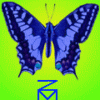  - Стаж: 11 лет
- Сообщений: 352
- Репутация:32[+] [-]
- Откуда: Україна, Перлина Поділля
|
Здравствуйте друзья  Решил поделится своим решением, как разместить большие образы, если ядро прошивки вашего Android-смартфона понимает только FAT(32) на карте MicroSD.-Исходные условия и предпочтения: Решил поделится своим решением, как разместить большие образы, если ядро прошивки вашего Android-смартфона понимает только FAT(32) на карте MicroSD.-Исходные условия и предпочтения:- Android 5.1 + ROOT-права
- Total Commander + exFAT/NTFS Plugin for TC (из-за плагина весь сыр бор)
- ROEHSOFT PARTITION TOOLKIT SD-USB
Проделанные действия:
1. Разделить MicroSD на 2 раздела - первый форматировать в FAT(32), второй - в NTFS. Не смотря на то, что смартфон будет видеть второй раздел в NTFS, при подключении к компьютеру он показывает только FAT-раздел. Да и в общем, рабочий объем лучше на FAT располагать.
а) если нужно сохранить данные на MicroSD, то извлечь её в кардридер и переразбить её на ПК любым менеджером разделов, который при этом умеет сохранять данные (Paragon, AOMEI, и т.п.);
б) если данными можно пожертвовать или карточка чистая, сразу установить на смартфон приложение Partition Toolkit SD-USB и в нём разбить разделы.Для разделениявыбирать соответствующие пункты. В этом случае данные и существующие разделы затираются - приложение не умеет иначе, только заново разбивает.\<FAT-раздел>\<папка монтирования>\<путь к директории с образами на NTFS-разделе> Настройка DriveDroidЗайти в настройки (шестеренка), пункт "Image directories", тап на "+", добраться до образов и подтвердить кнопкой ВЫБРАТЬ ПАПКУ "имя". Приложение будет думать, что образ находится на FAT-разделе (или внутренней памяти).  
* На ранних версиях Windows (до Win10 1703 build 15063, которая осознала, что емкие флешки "бывают" многораздельными) второй раздел не доступен - помогут утилиты BootICE (поменяет буквы), PartitionGuru (просмотр и копирование в собственном окне), Ufd2Hdd (одновременный доступ ко всем разделам, использовать осторожно).
Из интернета, скорее всего, не получится скачать прямо на раздел, разве что каким-то способом изменить папку для закачек. Хотя, можно смонтировать NTFS-раздел в папку Downloads, но не забудьте потом изменить (иначе всё скачанное будет оседать там). Или же найти/создать репозиторий, который добавить в приложение DriveDroid.-Тру-линуксоиды, конечно могут обойтись без Partition Toolkit SD-USB, но инструкция "для новичка" в Андроиде.
|
Страница 8 из 8
Текущее время: 07-Дек 16:39
Часовой пояс: UTC + 3
Вы не можете начинать темы
Вы не можете отвечать на сообщения
Вы не можете редактировать свои сообщения
Вы не можете удалять свои сообщения
Вы не можете голосовать в опросах
Вы не можете прикреплять файлы к сообщениям
Вы можете скачивать файлы
|
|


 Вход
Вход Регистрация
Регистрация
 Отправлено:
Отправлено: 


 Решил поделится своим решением, как разместить большие образы, если ядро прошивки вашего Android-смартфона понимает только FAT(32) на карте MicroSD.
Решил поделится своим решением, как разместить большие образы, если ядро прошивки вашего Android-смартфона понимает только FAT(32) на карте MicroSD.







